关于IIS的SSL服务配置
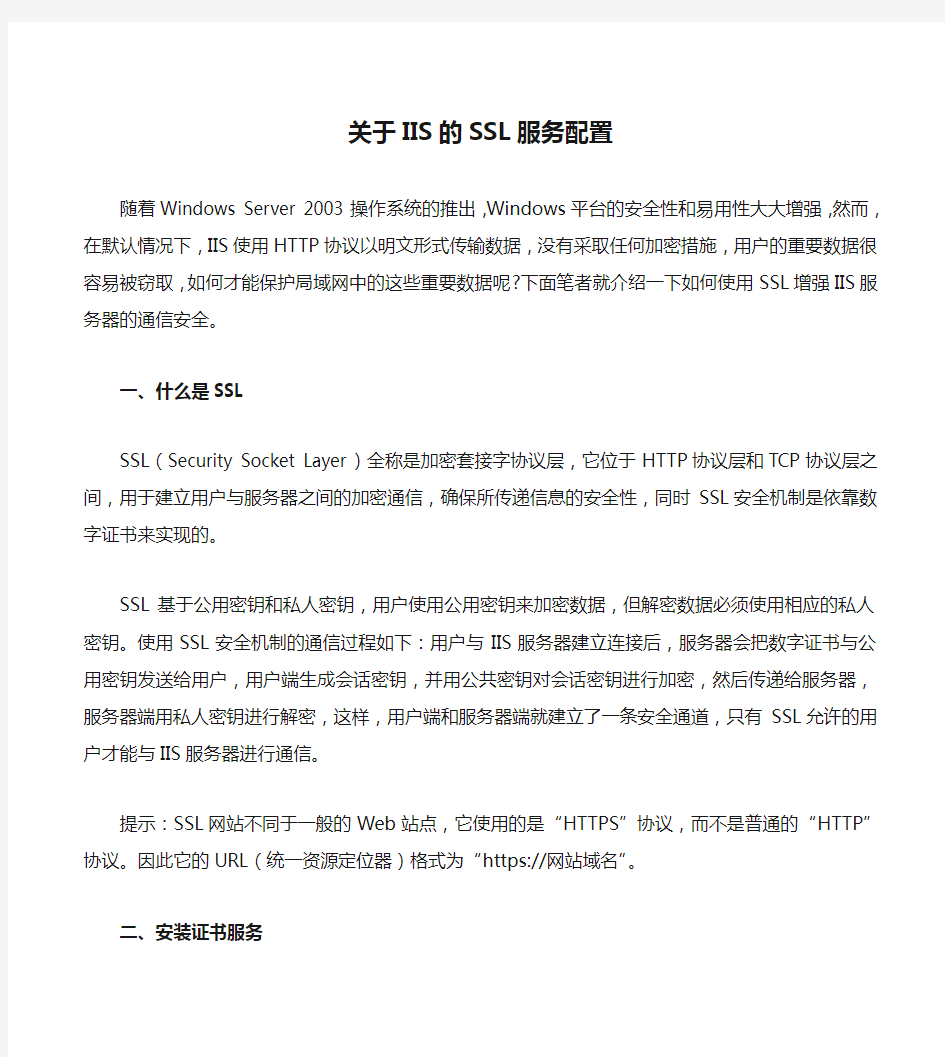

关于IIS的SSL服务配置
随着Windows Server 2003操作系统的推出,Windows平台的安全性和易用性大大增强,然而,在默认情况下,IIS使用HTTP协议以明文形式传输数据,没有采取任何加密措施,用户的重要数据很容易被窃取,如何才能保护局域网中的这些重要数据呢?下面笔者就介绍一下如何使用SSL增强IIS服务器的通信安全。
一、什么是SSL
SSL(Security Socket Layer)全称是加密套接字协议层,它位于HTTP协议层和TCP协议层之间,用于建立用户与服务器之间的加密通信,确保所传递信息的安全性,同时SSL安全机制是依靠数字证书来实现的。
SSL基于公用密钥和私人密钥,用户使用公用密钥来加密数据,但解密数据必须使用相应的私人密钥。使用SSL安全机制的通信过程如下:用户与IIS服务器建立连接后,服务器会把数字证书与公用密钥发送给用户,用户端生成会话密钥,并用公共密钥对会话密钥进行加密,然后传递给服务器,服务器端用私人密钥进行解密,这样,用户端和服务器端就建立了一条安全通道,只有SSL允许的用户才能与IIS服务器进行通信。
提示:SSL网站不同于一般的Web站点,它使用的是“HTTPS”协议,而不是普通的“HTTP”协议。因此它的URL(统一资源定位器)格式为“https://网站域名”。
二、安装证书服务
要想使用SSL安全机制功能,首先必须为Windows Server 2003系统安装证书服务。
进入“控制面板”,运行“添加或删除程序”,接着进入“Windows组件向导”对话框,勾选“证书服务”选项,点击“下一步”按钮,接着选择CA类型。这里选择“独立根CA”,点击“下一步”按钮,为自己的CA服务器取个名字,设置证书的有效期限,最后指定证书数据库和证书数据库日志的位置,就可完成证书服务
的安装。
三、配置SSL网站
1.创建请求证书文件
完成了证书服务的安装后,就可以为要使用SSL安全机制的网站创建请求证书文件。点击“控制面板→管理工具”,运行“Internet 信息服务-IIS 管理器”,在管理器窗口中展开“网站”目录,右键点击要使用SSL的网站,选择“属性”选项,在网站属性对话框中切换到“目录安全性”标签页(图1),然后点击“服务器证书”按钮。在“IIS证书向导”对话框中选择“新建证书”,点击“下一步”按钮,选择“现在准备证书请求,但稍后发送”。在“名称”输入框中为该证书取名,然后在“位长”下拉列表中选择密钥的位长。接着设置证书的单位、部门、站点公用名称和地理信息,最后指定请求证书文件的保存位置。这样就完成了请求证书文件的创建。
2.申请服务器证书
完成上述设置后,还要把创建的请求证书文件提交给证书服务器。在服务器端的IE浏览器地址栏中输入“/CertSrv/default.asp”。在“Microsoft 证书服务”欢迎窗口中点击“申请一个证书”链接,接下来在证书申请类型中点击“高级证书申请”链接,然后在高级证书申请窗口中点击“使用BASE64编码的CMC或PKCS#10....”链接,再打开刚刚生成的“certreq.txt”文件,将其中的内容复制到“保存的申请”输入框后点击“提交”按钮即可。
3.颁发服务器证书
点击“控制面板→管理工具”,运行“证书颁发机构”。在主窗口中展开树状目录,点击“挂起的申请”项(图2),找到刚才申请的证书,然后右键点击该项,选择“所有任务→颁发”。颁发成功后,点击树状目录中的“颁发的证书”项,双击刚才颁发的证书,在弹出的“证书”对话框的“详细信息”标签页中,点击“复制到文件”按钮,弹出证书导出向导,连续点击“下一步”按钮,并在“要导出的
文件”对话框中指定文件名,最后点击“完成”。
4.安装服务器证书
重新进入IIS管理器的“目录安全性”标签页,点击“服务器证书”按钮,弹出“挂起的证书请求”对话框,选择“处理挂起的请求并安装证书”选项,点击“下一步”按钮,指定刚才导出的服务器证书文件的位置,接着设置SSL端口,使用默认的“443”即可,最后点击“完成”按钮。
可以参照WIN2K来设置:
下面,我就介绍一下如何在Windows2000server/.NET中开启CA服务。
1、首先请确认您的服务器已经安装配置了Active Directory服务,这样您就可以给域中的用户颁发数字证书。当然AD服务不是安装CA服务的必要条件,如果仅仅左测试使用,您可以不安装AD服务;
2、确保在您的Windows2000server/.NET中开启IIS服务,并且支持ASP,这样您的CA服务可以通过WEB在INTERNET/INTRANET发布;
3、开始-->设置-->控制面板-->添加/删除程序-->添加/删除Windows组件-->选中证书服务;
4、然后选择合适的CA类型,这里我们选择独立的根CA;
5、如果你要改变微软的默认密钥设置,你可以选中高级选项;一般,我们直接进入下一步;
6、在这里输入您这个CA的详细信息;
7、然后指定存储配置数据、数据库和日志的位置;
8、完成安装向导,系统开始安装CA服务;
然后,您可以通过如下方式访问认证服务器:
http://安装认证服务器IP地址/certsrv
在这里,您可以申请一张证书,查看证书请求状态还有下载根证书。
当您完成证书申请之后,您可以通过打开IE-->工具-->INTERNET选项-->内容-->证书-->个人查看您个人证书。
当然你也可以通过把证书服务加入到MMC来进行证书服务管理,方法如下:开始-->运行-->mmc-->文件-->添加/删除插件-->添加-->证书
)。单击"下一步"。
8.在名字和安全设置对话框中,接受缺省选项。单击"下一步"。
9.在下一个页面上,输入您的信息,单击"下一步"。
10.在"通用名"文本框中输入您的服务器名字。它可以是DNS名、NetBIOS名称或LOCALHOST。输入您的选择,单击"下一步"。
11.在下一个页面上,输入您的信息,单击"下一步"。
12.如果在域里面已经有了企业CA,并且您可以从那里申请到Web服务器证书,那么您将可以看到它列在那里。
(如果没有CA,如果CA没有配置成可以发布Web服务器证书,或如果您没有权限申请一个Web服务器证书,列表将会是空的。您必须有一个CA来完成这个部分。)选择您要使用的CA,单击"下一步"。
13.就会出现证书请求提交页面。单击"下一步"。
14.单击"完成"。现在服务器就有了一个WEB服务器证书。
15.您将注意到在"安全通信"下面的"编辑"可以使用了,单击"编辑"。
16.进入安全通信对话框,在需要安全通道(SSL)前打上勾。
17.如果你希望以后客户端浏览器和WEB通信的时候需要128位对称加密,那么你就在需要128位加密前打上勾。
18.在客户端证书中有三种选择:忽略客户证书、接收客户证书和申请客户证书。选择第一第二种仅仅是开启SSL单向认证,选择第三种着开启SSL双向认证。
19.选择"接受客户端证书","接受客户端证书"设置需要在客户端证书和浏览器之间进行协商。您也必须选中"申请安全通道(SSL)"选项框。如果失败了,它
不允许退回到另一个验证方法。需要安全通道意味着Web站点将不能通过HTTP协议进行访问,只可以通过HTTPS协议进行访问。单击"确定"。单击"应用"并且单击"确定"。
20.单击确定,好了,您的SSL通道开启了。
以后你就可以通过https访问WEB服务了
